黎明期にはスマートフォン本体に[カメラ用シャッターボタン]が物理的に搭載されている機種もありましたが、昨今では「ディスプレイをタップする」ことで「シャッターを切る」と言う動作を行う場合が多いです。しかし、音量キーを[シャッターボタン]などの代わりにできる場合があります。
音量キーの役割
カメラアプリで[音量キー]を操作すると「シャッターを切る」「ズームする」と言った挙動になることがあります。
また、カメラ用の役割にならず、「音量を変える」と言った従来の機能のままの場合もあったり、誤操作を防止するためか「OFF」になることもあるでしょう。
このように、「ボタンを押下した際の挙動」に関しては機種やアプリによって異なる場合がありますが、設定を変更することで挙動を変えることができる場合があります。
音量キーの挙動を変更するやり方
Pixelシリーズにプリインストールされたカメラアプリを例とします。
- アプリより左下の【歯車アイコン】をタップします。

- メニューより【その他の設定】をタップします。
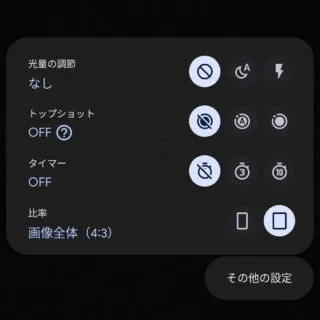
- カメラ設定より【ボタンのショートカット】をタップします。
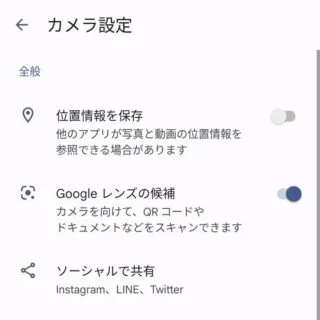
- ボタンのショートカットの[音量ボタンの操作]より【シャッター】【ズーム】【音量】【OFF】を選択します。
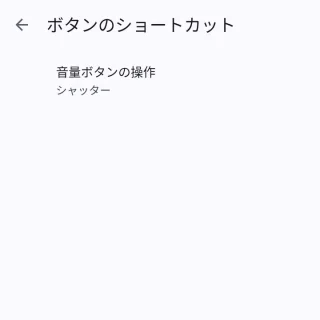
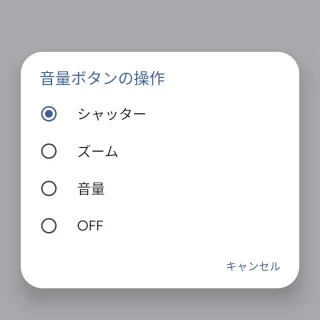
音量キーの挙動を変更するやり方は以上です。
リモートシャッターなどを使う場合、【シャッター】に変更しないと反応しないことがあるので注意してください。
